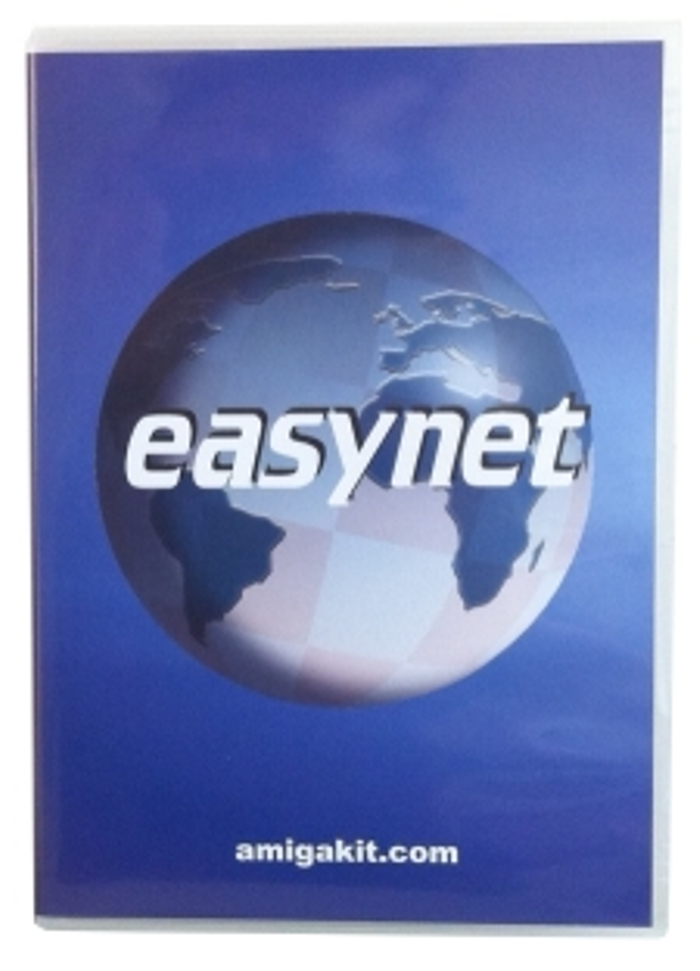Vues : 718
Aujourd’hui la traduction d’un article de 2014, avec quelques améliorations. Il va libérer votre esprit car le partage par le réseau simplifie tellement la vie !
Vous pouvez trouver comment partager avec Icaros ici : http://amiga.thewetmachine.net/en/2014/04/18/icaros-share-over-the-network-between-aros-and-linux/ (en anglais, en cours de traduction)
Contents
HistoIrE
La meilleure solution pour surfer sur le net, télécharger des programmes, démos… aujourd’hui avec un A1200 est d’acheter une carte PCMCIA easynet, comme par exemple : http://amiga.amedia-computer.com/index.php/catalogue/infos/1/1/LC_EASYNETRJ45
C’est encore mieux que d’utiliser des clés USB, ou même de connecter la carte CF au slot du PC (ce qui est possible dans les deux cas, bien sûr).
LE problemE
Samba permet de partager sur le réseau avec tous les systèmes : Windows, mac, amiga, linux… Mais la méthode d’encryption des mots de passes de la v2, qui est le standard maintenant, n’est pas comprise par les piles SMB amiga.
Donc, avec une configuration normale du serveur smb côté linux : guest not allowed, normal password…, on obtient ce comportement :
La pile SMB côté amiga demande 2 fois le mot de passe puis l’opération se termine par l’erreur suivante (hades est le nom de mon hôte linux) :
socket access from hades denied! access denied!
LA solution
CÔTE ServeUr
VOTRE TUTO CONTINUE CI DESSOUS. C’EST UN TRAVAIL ENORME QUE D’ECRIRE CES TUTOS, SVP MONTREZ MOI VOTRE SUPPORT EN LIKANT MA PAGE FB CI DESSOUS :
éditez votre fichier de conf samba :
sudo nano /etc/samba/smbd.conf
supprimez le contenur et mettez ceci à la place :
[global] workgroup = [votre nom de domaine] dns proxy = no log file = /var/log/samba/log.%m max log size = 1000 panic action = /usr/share/samba/panic-action %d security = user encrypt passwords = true passwd program = /usr/bin/passwd %u passwd chat = *Enter\snew\s*\spassword:* %n\n *Retype\snew\s*\spassword:* $ passdb backend = tdbsam obey pam restrictions = yes unix password sync = yes create mask = 0775 directory mask = 0775 usershare allow guests = yes map to guest = Bad Password # amiga [amiga] comment = a1200 emulated path = [chemin de votre partage] public = yes writable = yes available = yes browsable = yes guest ok = yes create mask = 0777 directory mask = 0777
Assurez vous que le partage soit en permissions 777 (tout le monde). Ce n’est pas sécurisé, mais on parle de faire du samba avec un amiga ! 🙂
sudo chmod 777 [chemin de votre partage]
Amiga side
Je pars du principe que votre amiga est connecté au réseau.
Petit rappel, pour cela vous devez :
- installer le driver de la d7 fournie avec la carte easyneth
- suivre les instructions d’installation de l’installer easyneth (choisissez le bon device pour votre carte)
- configurez l’IP, le netmask, la Gateway et le DNS pour votre réseau local (avec ma freebox, c’est IP: 192.168.0.23 mask: 255.255.255.0 gw: 192.168.0.254 DNS: 192.168.0.254)
- rebootez pour que les assigns fonctionnent
- lancez l’outil easynet et cliquez sur connect
PS : si vous n’avez pas de lecteur CD pour installer la pile easynet, il faut transférer les fichiers en connectant votre disque dur amiga à votre PC. Si vous ne savez pas comment faire, vous pouvez utilisez cette méthode : http://amiga.thewetmachine.net/en/2014/05/04/access-amiga-sfs-disks-under-ubuntu/ (en anglais, en cours de traduction)
Pour vérifier, ouvrez un newshell et tapez “ping google.fr”. Vous devez recevoir une réponse dans le genre “64 bytes from…”. Si ce n’est pas le cas, vous devriez revoir votre installation.
Quand tout est OK, vous devez ajouter un “host” (hôte). Pour cela, dans la fenêtre easynet cliquez sur “projet”, puis “host manager”.
Dans la fenêtre il faut remplir les champs en donnant l’IP et le nom du serveur SAMBA et sauver.
Vous devez vous déconnecter et vous reconnecter pour que le changement soit pris en compte.
Maintenant, cliquez sur connect to (toujours dans la fenêtre des hôtes), puis mettez cette config :
- Share = “amiga” -> faites attention, il y a un espace à supprimer au début du nom, un bug étrange
- workgroup = [le nom de votre domaine]
- Username = “guest”,
- password = “none”
Cliquez sur “‘connecter”. Vous devez avoir votre filesystem samba qui est apparu sur votre bureau.
Appréciez !